Planung nach Stundenvorgaben
Um die Wirksamkeit der Dienstplanung zu erhöhen (und dadurch die Personalkosten spürbar zu senken), können Sie einem Dienstplaner für jede Abteilung Stunden vorgeben.
Dienstplanung mit Stundenvorgabe
Wenn Sie auf das -Symbol klicken, erscheint am Fuß jeder Abteilung die Anzeige "Planungsziele Definieren" .
Beim Anklicken des Feldes "Stundenvorgaben" werden Sie in den Bereich "Planung" und dort in den Menüpunkt "Stundenvorgabe" geführt.
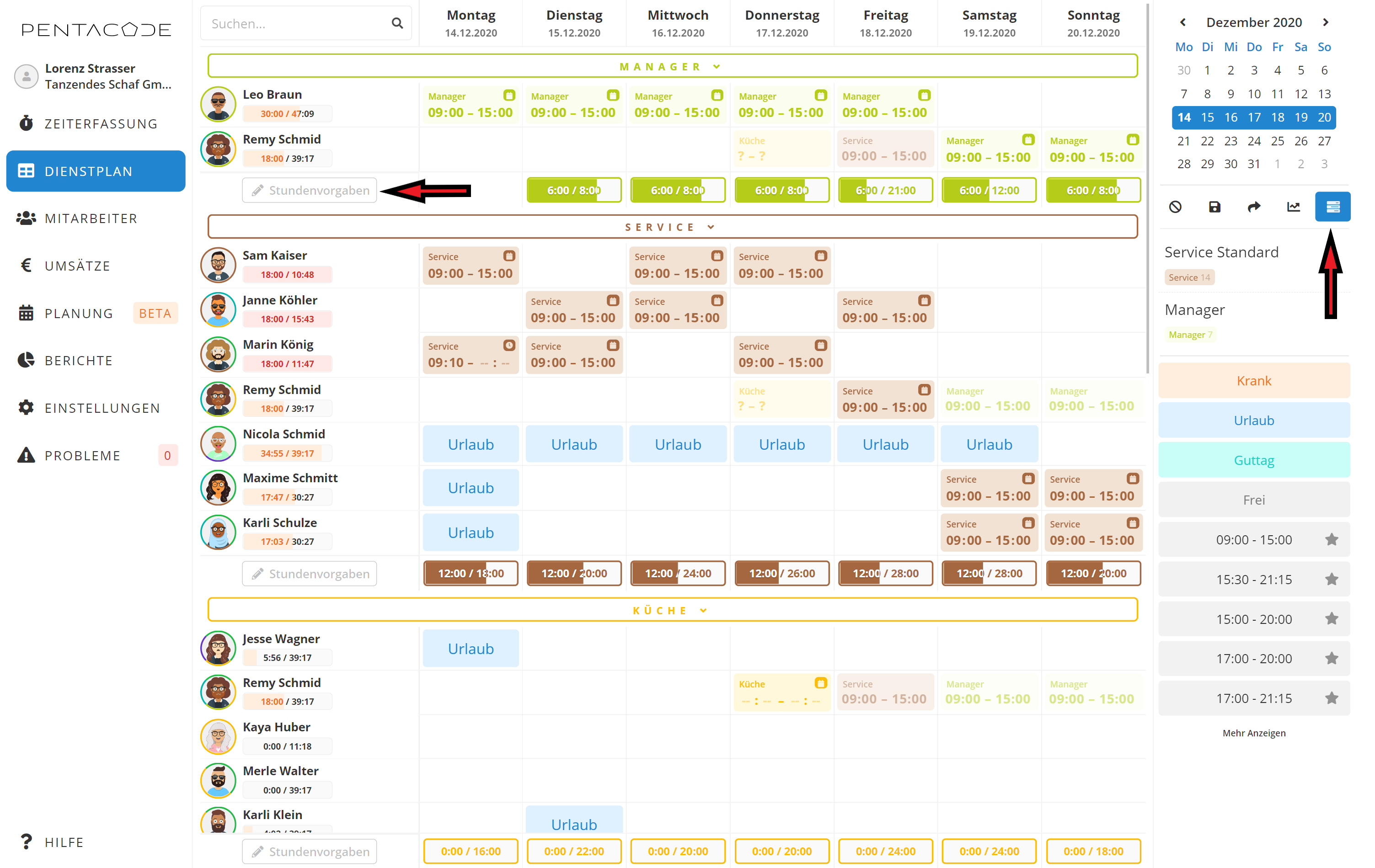
Hier finden Sie die Liste der Abteilungen, die Sie in Pentacode angelegt haben.
Wenn Sie dann auf das Ø-Symbol klicken, erscheint die Anzahl der Stunden, die an den betreffenden Wochentagen jeweils im Durchschnitt der letzten 4 Wochen tatsächlich angefallen sind. Über das Dropdown am Kopfende können Sie jederzeit einen anderen Zeitraum bestimmen.
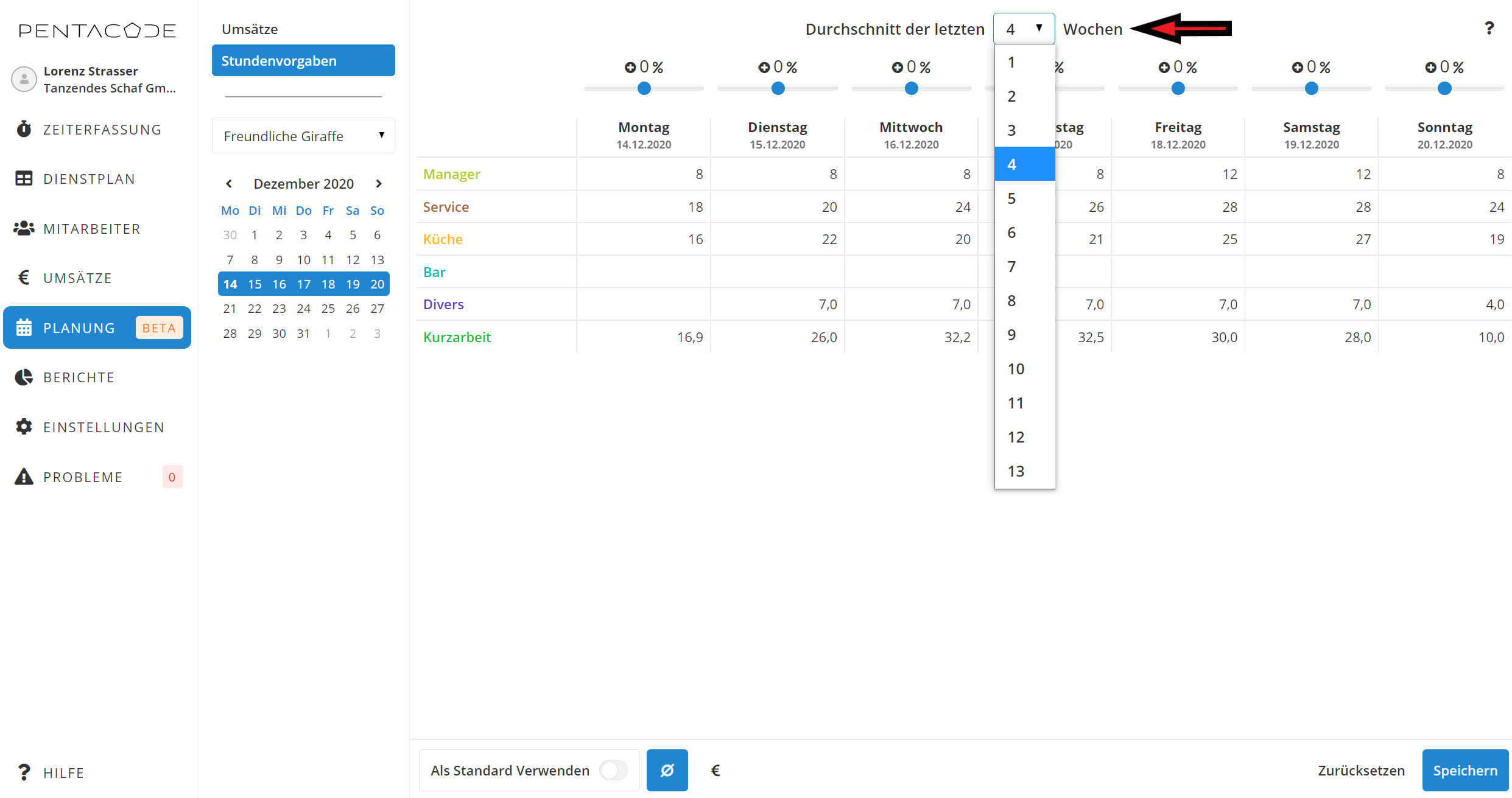
Diese Angaben sollen Ihrer ersten Orientierung dienen.
Sie können diese Stundenangaben jederzeit überschreiben. Der gewählte Wert erscheint am betreffenden Wochentag in der Fußleiste des Dienstplans.
Die Stundenangaben beziehen sich immer auf die Woche, in der Sie sich im Moment befinden. Wenn Sie den Button bei "Als Standard Verwenden" setzen, werden diese Vorgaben für alle folgenden Wochen angewendet.
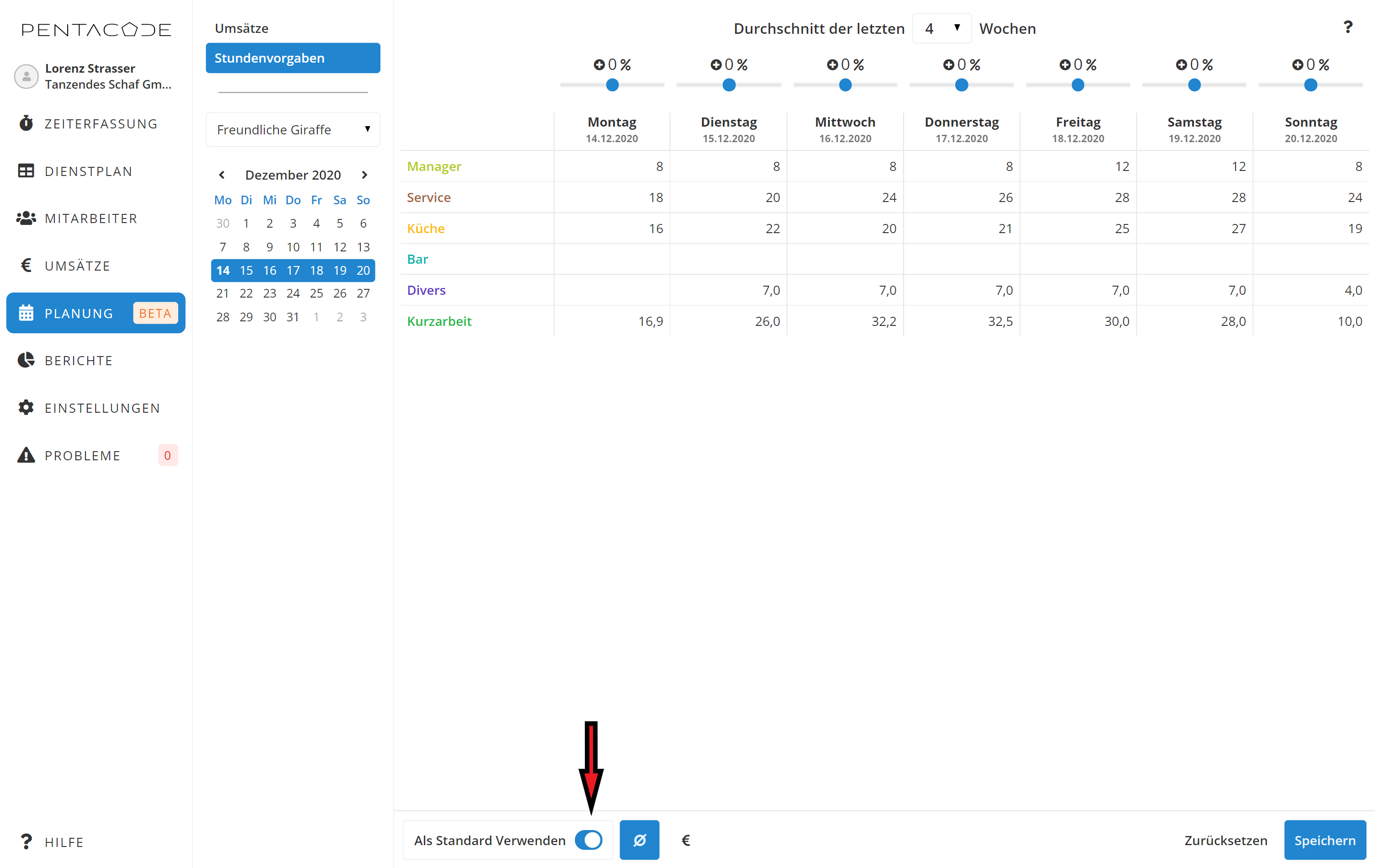
Wenn Sie einen gewählten Wert an einem Tag überschreiben, gilt dieser nur für diesen einen Tag. Wenn der neue Wert dauerhaft verwendet werden soll, speichern Sie einfach wieder unter "Als Standard Verwenden". Er wird dann dauerhaft auch in Zukunft gelten.
Im Dienstplan finden Sie nun die gewählten Stundenvorgaben in der Fußzeile einer jeden Abteilung. Während der Dienstplan mit Dienstzeiten gefüllt wird, entsteht ein Fortschrittsbalken, der jeweils die Farbe der Abteilung zeigt, in welcher der Dienstplaner arbeitet.
Überschreitet im Dienstplan die Stundenanzahl der Planung die Vorgabe, wird das Feld im jeweiligen Tag in Rot gekennzeichnet.
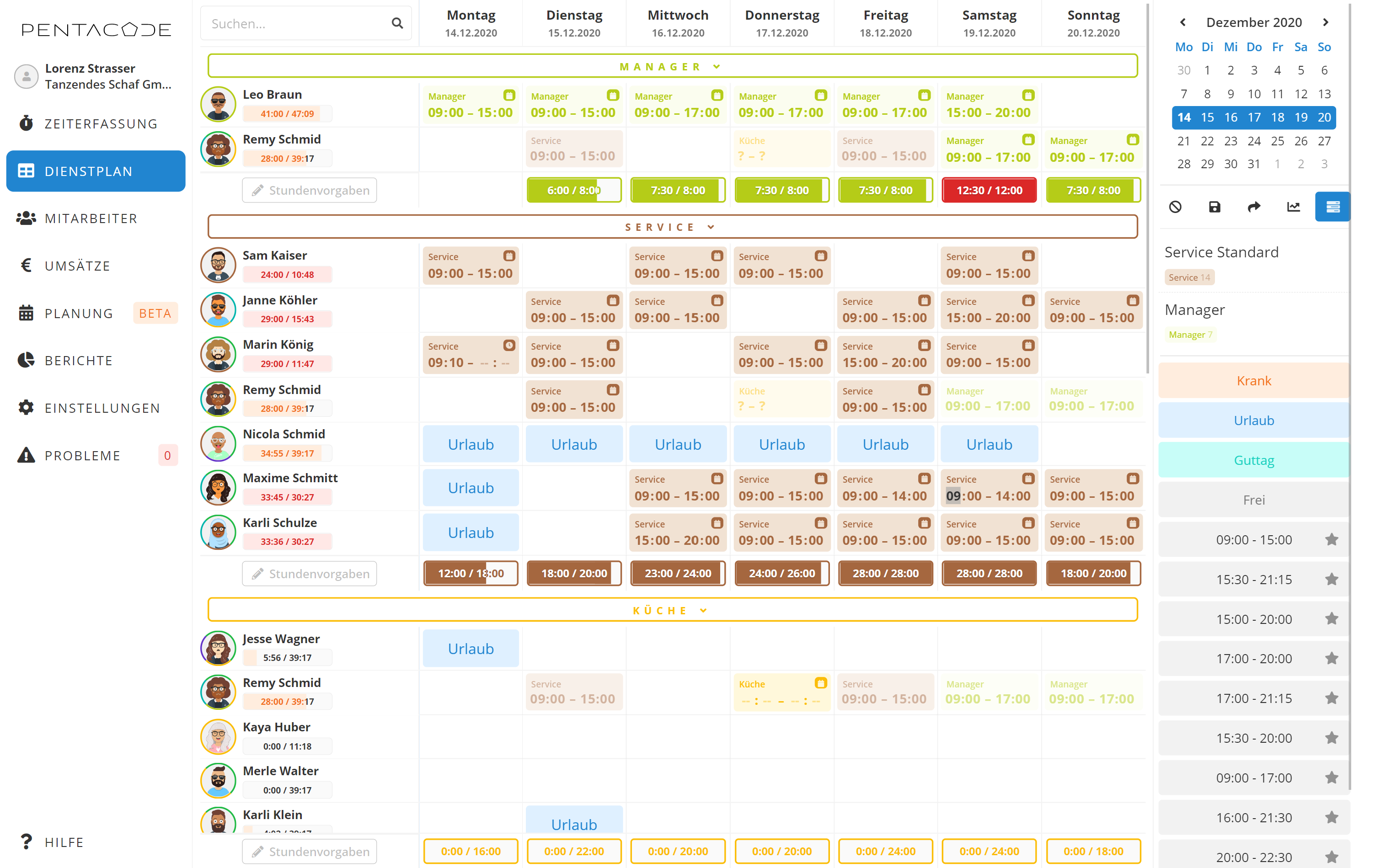
Ihre Ziele können Sie jederzeit neu definieren, indem Sie auf "Planungsziele" klicken.
Stundenvorgabe nach Umsatz-Zielen
Sie können Ihre Ziele noch genauer definieren, indem Sie die Stundenvorgaben Ihren Umsatzerwartungen anpassen.
Voraussetzung für diese Form der Planung ist, dass Sie Umsatzgruppen angelegt und diese den Abteilungen zugeordnet haben. Erfahren Sie hierzu mehr unter Umsatzgruppen und Erlöszuordnung.
Durch das Anklicken des €-Symbols in der Fußleiste werden Ihren Stundenvorgaben die Planumsätze hinzugefügt und die daraus resultierende Produktivität gezeigt. Produktivität ist hier definiert als Umsatz pro Arbeitsstunde.
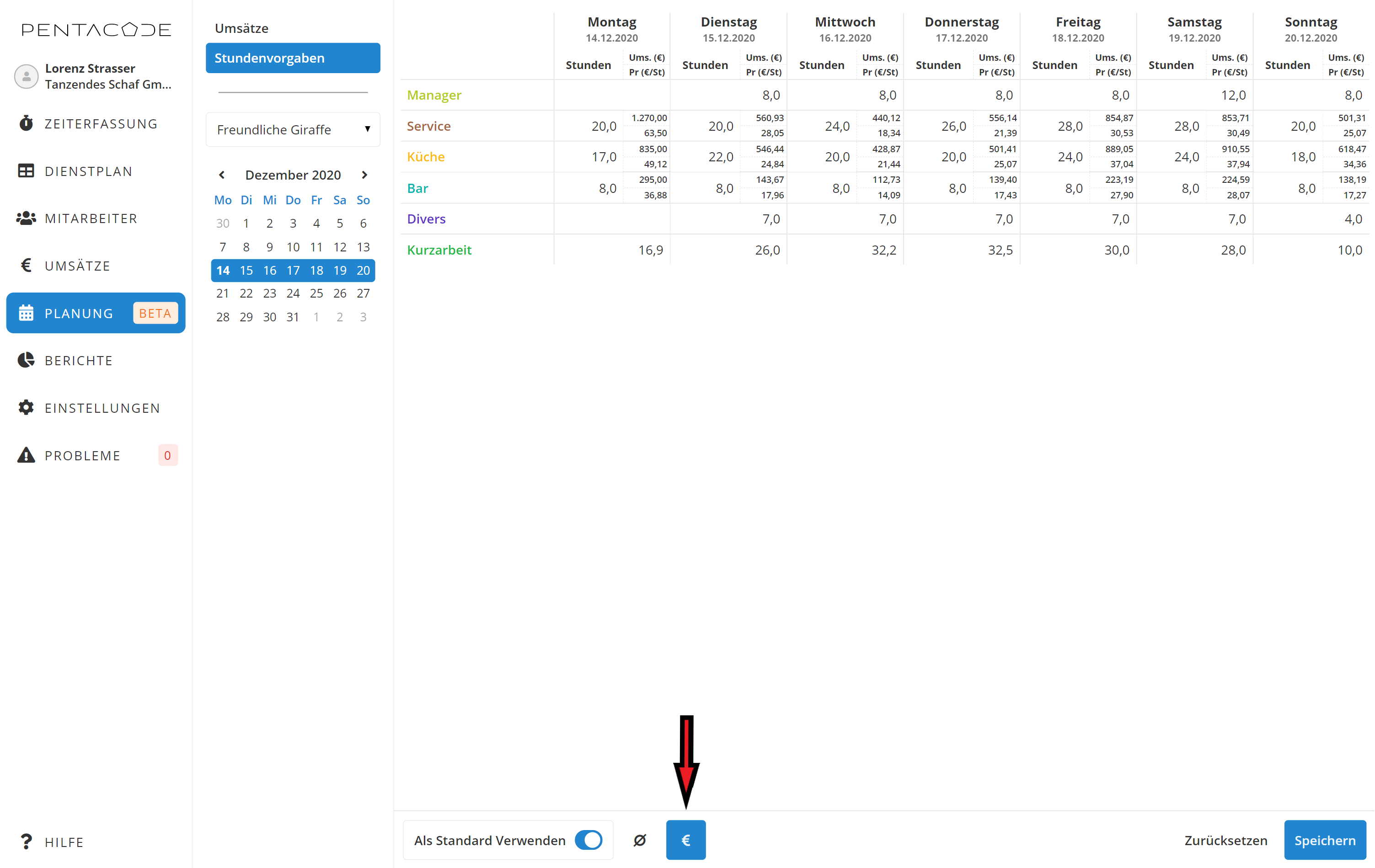
Durch einen Mouse-over wird Ihnen der Rechenweg gezeigt, der zur Feststellung der Produktivität führt.
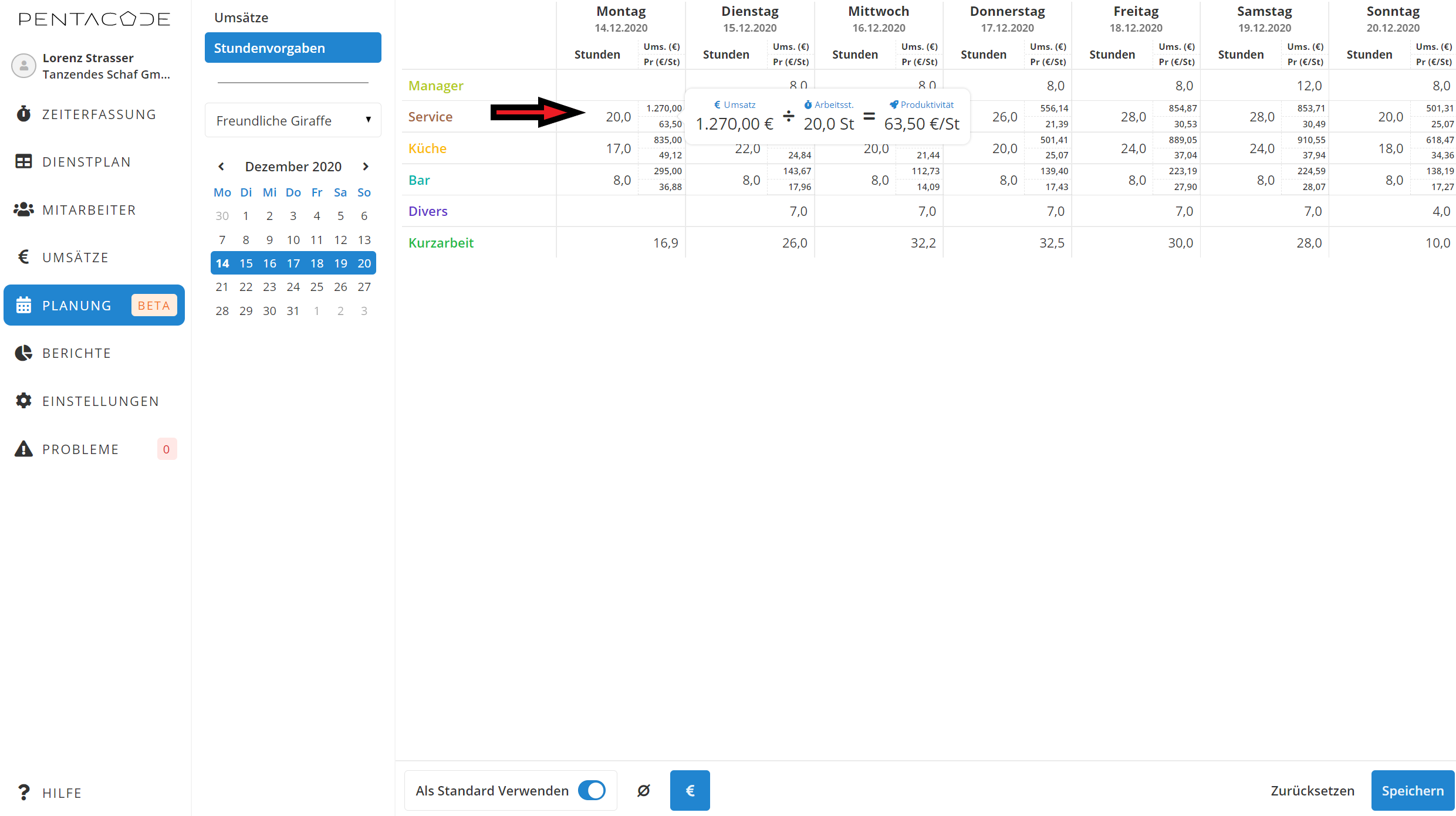
Im oben gezeigten Beispiel wurde für die Abteilung Service am Montag ein Umsatz von 1.270 € geplant. Der Stundenaufwand im Standard sieht für diesen Tag 20 Arbeitsstunden. Dies würde zu einer Produktivität von 63,50 € führen.
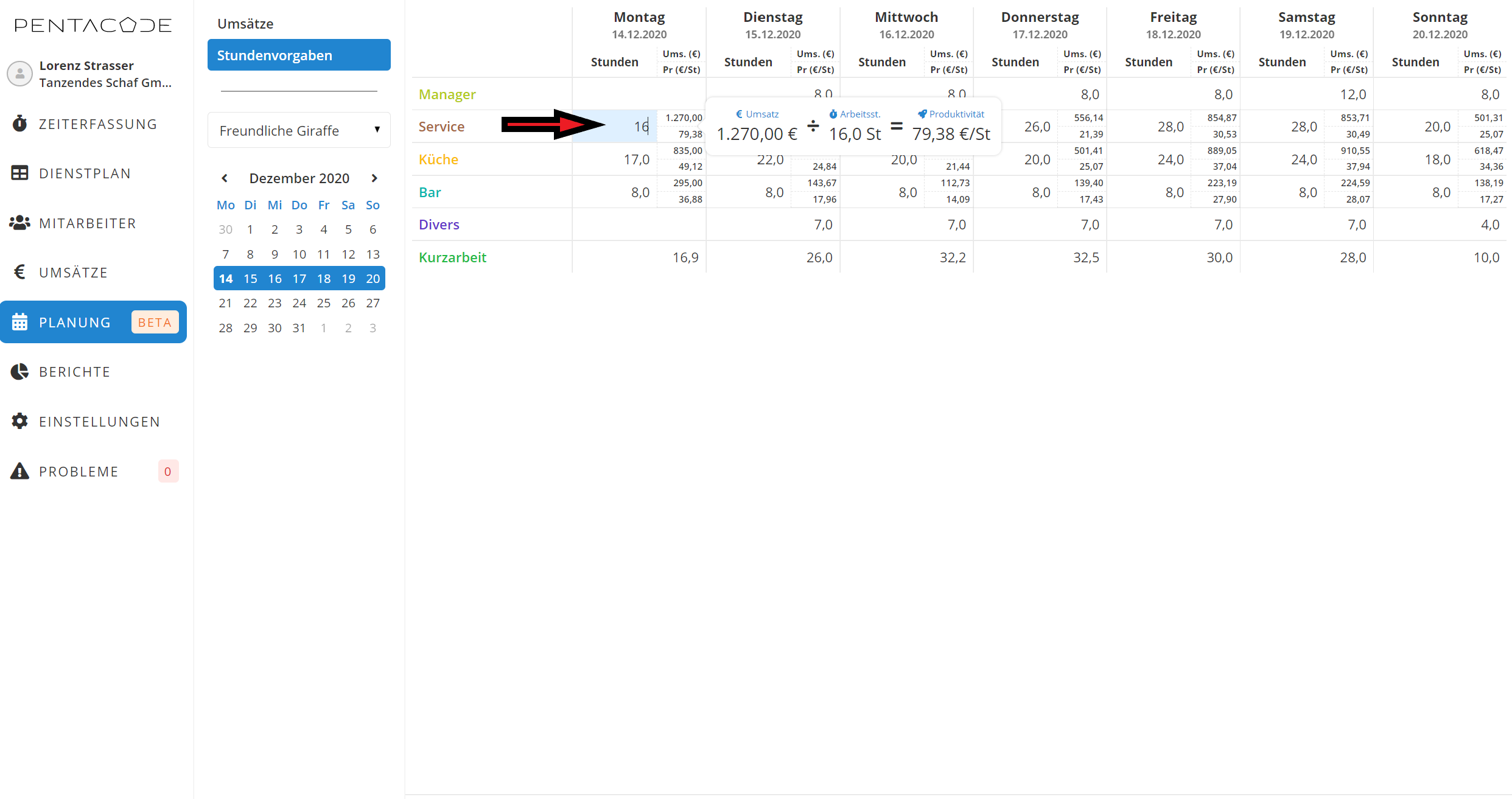
Soll z.B eine Produktivität von ca. 80 € / Stunde erreicht werden, muss die Stundenanzahl von 20 auf 16 gekürzt werden. Die von Ihnen auf diese Weise vorgegebene Stundenanzahl erscheint entsprechend im Dienstplan.
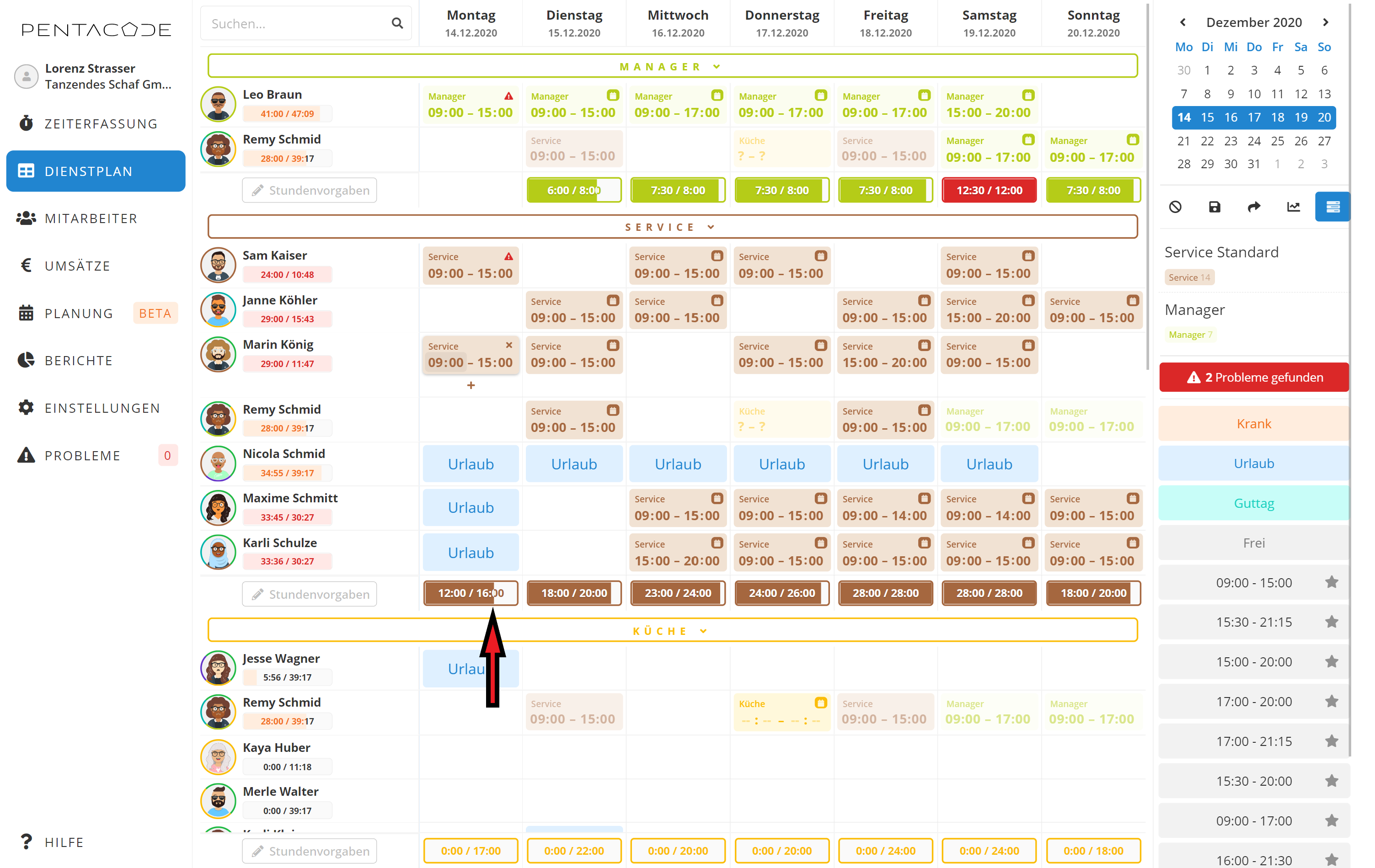
Jeder neu gesetzte Standard gilt immer nur für die Zukunft. Vergangene Wochen werden durch einen neuen Standard nicht beeinflusst.